GitLens Tutorial: How to Use GitLens in VS Code
Summary
TLDRGitLens améliore les capacités Git intégrées dans Visual Studio Code, offrant des fonctionnalités puissantes comme l'annotation en ligne des commits, le suivi des changements dans les fichiers, et un affichage détaillé des informations sur les commits grâce à Git CodeLens. Il permet une navigation fluide dans l'historique des modifications avec des options de personnalisation étendues. L'extension facilite la gestion des branches, des remotes, et des révisions, tout en offrant une interface intuitive via la barre latérale et la palette de commandes. GitLens est hautement personnalisable, et son utilisation est essentielle pour les développeurs Git dans VS Code.
Takeaways
- 😀 GitLens améliore les capacités Git intégrées à Visual Studio Code, rendant l'utilisation de Git plus facile, plus rapide et plus sûre.
- 😀 Les annotations de blâme en ligne de GitLens montrent l'auteur, la date relative et le message de commit directement à la fin de chaque ligne de code.
- 😀 Un survol de l'annotation permet d'accéder à des informations supplémentaires comme l'ID de commit et des actions rapides.
- 😀 GitLens affiche également les informations de blâme dans la barre d'état, avec des détails supplémentaires accessibles en survolant ou en cliquant dessus.
- 😀 Vous pouvez basculer l'annotation de blâme pour un fichier entier en cliquant sur l'icône dans la barre d'outils de l'éditeur.
- 😀 La vue Blâme du fichier offre une carte thermique colorée et un résumé des informations de commit au début de chaque ligne.
- 😀 Il est possible d'accéder aux détails des commits précédents directement depuis l'éditeur, ou d'ouvrir des commits spécifiques en maintenant la touche ALT (ou option sur Mac).
- 😀 Le Git CodeLens fournit des détails sur les commits récents au sommet de l'éditeur et de chaque bloc de code.
- 😀 Vous pouvez explorer l'historique des commits, branches, remotes, et bien plus encore grâce aux vues GitLens dans la barre latérale.
- 😀 GitLens est hautement personnalisable, avec des paramètres disponibles dans la palette de commandes, permettant de configurer des fonctionnalités comme le blâme de ligne actuelle et la barre d'état.
Q & A
Qu'est-ce que GitLens et comment améliore-t-il l'expérience Git dans VS Code ?
-GitLens est une extension de Git pour Visual Studio Code qui améliore les capacités Git intégrées. Elle rend l'utilisation de Git plus facile, plus sûre et plus rapide, avec des fonctionnalités comme des annotations en ligne de 'blame', des détails sur les commits et des outils de navigation améliorés dans l'historique des changements.
Que signifie l'annotation 'blame' dans GitLens et comment l'utiliser ?
-L'annotation 'blame' affiche le nom de l'auteur, la date relative du commit et le message de commit à la fin de chaque ligne de code. Vous pouvez survoler l'annotation pour obtenir plus de détails, comme l'ID du commit et des actions rapides. Cela vous permet de comprendre rapidement l'historique des modifications sur chaque ligne.
Comment accéder à plus de détails sur un commit dans GitLens ?
-Il suffit de survoler l'annotation de blame pour obtenir plus d'informations sur le commit, y compris l'ID du commit, la date de commit complète et le message de commit. Vous pouvez également cliquer sur l'icône dans la barre d'état pour obtenir des informations supplémentaires.
Qu'est-ce que la vue 'File Blame' et comment la activer ?
-La vue 'File Blame' fournit des annotations sur chaque ligne du fichier, y compris l'auteur du commit, le message, la date et une carte thermique colorée. Vous pouvez activer cette vue en cliquant sur l'icône GitLens dans la barre d'outils de l'éditeur.
Comment désactiver la vue 'File Blame' dans GitLens ?
-Pour désactiver la vue 'File Blame', il suffit de cliquer à nouveau sur l'icône GitLens dans la barre d'outils de l'éditeur ou d'appuyer sur la touche 'ESC'.
Que permettent les icônes de flèches dans la barre d'outils de l'éditeur ?
-Les icônes de flèches permettent d'ouvrir les changements du commit précédent. En maintenant la touche 'ALT' (ou 'option' sur Mac), vous pouvez ouvrir les changements d'un commit spécifique.
Comment accéder aux détails d'un commit récent avec GitLens ?
-Vous pouvez utiliser le 'CodeLens' GitLens situé en haut de l'éditeur. Cliquez sur l'élément 'Recent Change' pour voir plus d'informations sur le dernier commit, comme son message, son ID et les fichiers modifiés.
Que peut-on faire dans la vue des commits dans la barre latérale de GitLens ?
-Dans la vue des commits de GitLens dans la barre latérale, vous pouvez explorer l'historique des commits, les branches, les remotes, et plus encore. Vous avez également accès à des options de gestion des commits telles que 'Revert Commit', 'Reset' ou 'Create Branch'.
Comment accéder aux commandes GitLens via la palette de commandes ?
-Pour accéder aux commandes GitLens, ouvrez la palette de commandes en appuyant sur 'Command+Shift+P' et tapez 'GitLens'. Cela vous permettra de chercher des commandes spécifiques ou d'ouvrir les paramètres de GitLens.
Comment personnaliser GitLens pour l'adapter à vos besoins ?
-GitLens est hautement personnalisable. En accédant aux paramètres via la palette de commandes, vous pouvez activer ou désactiver des fonctionnalités comme le 'Current Line Blame', 'CodeLens', et les annotations dans la barre d'état. Cela vous permet de configurer GitLens selon vos préférences.
Outlines

This section is available to paid users only. Please upgrade to access this part.
Upgrade NowMindmap

This section is available to paid users only. Please upgrade to access this part.
Upgrade NowKeywords

This section is available to paid users only. Please upgrade to access this part.
Upgrade NowHighlights

This section is available to paid users only. Please upgrade to access this part.
Upgrade NowTranscripts

This section is available to paid users only. Please upgrade to access this part.
Upgrade NowBrowse More Related Video

Spear Datamined Skills Leaked And It Looks Good | Throne and Liberty Spear
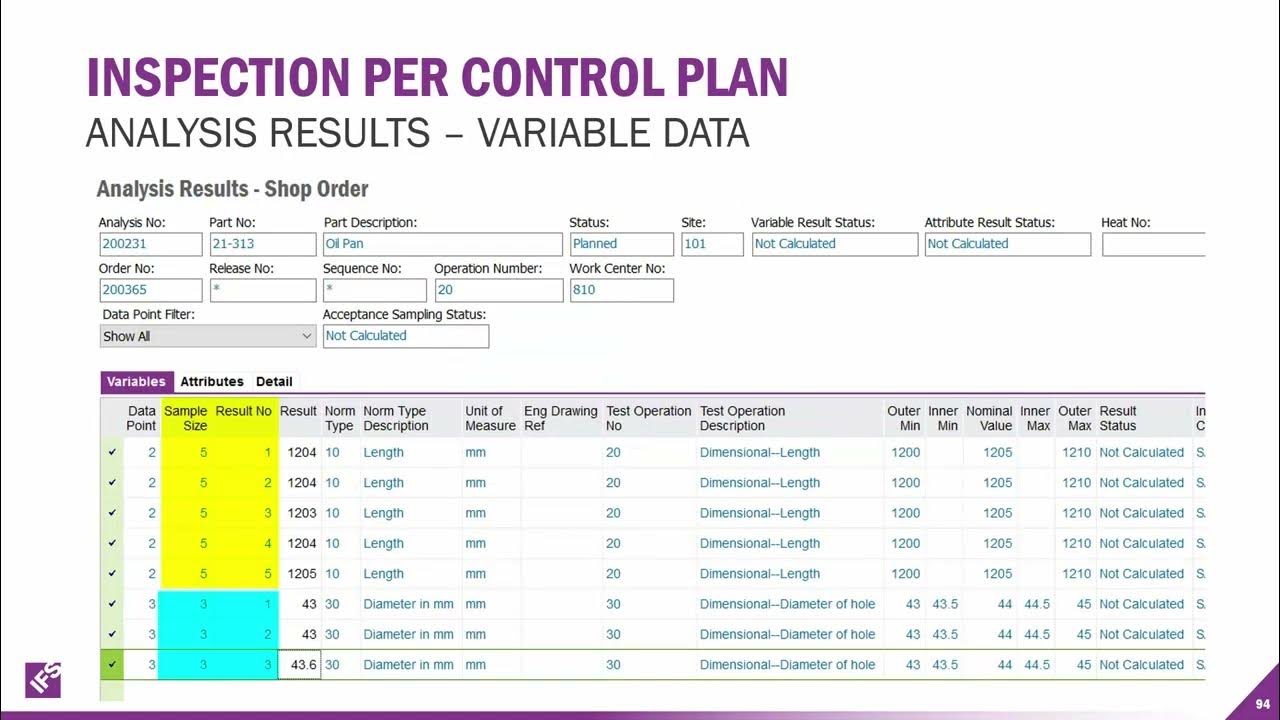
IFS Apps 10 IFS Quality Control Plans 3a of 5 ANALYSIS AND RESULTS

[Formation Cristal] Les basiques
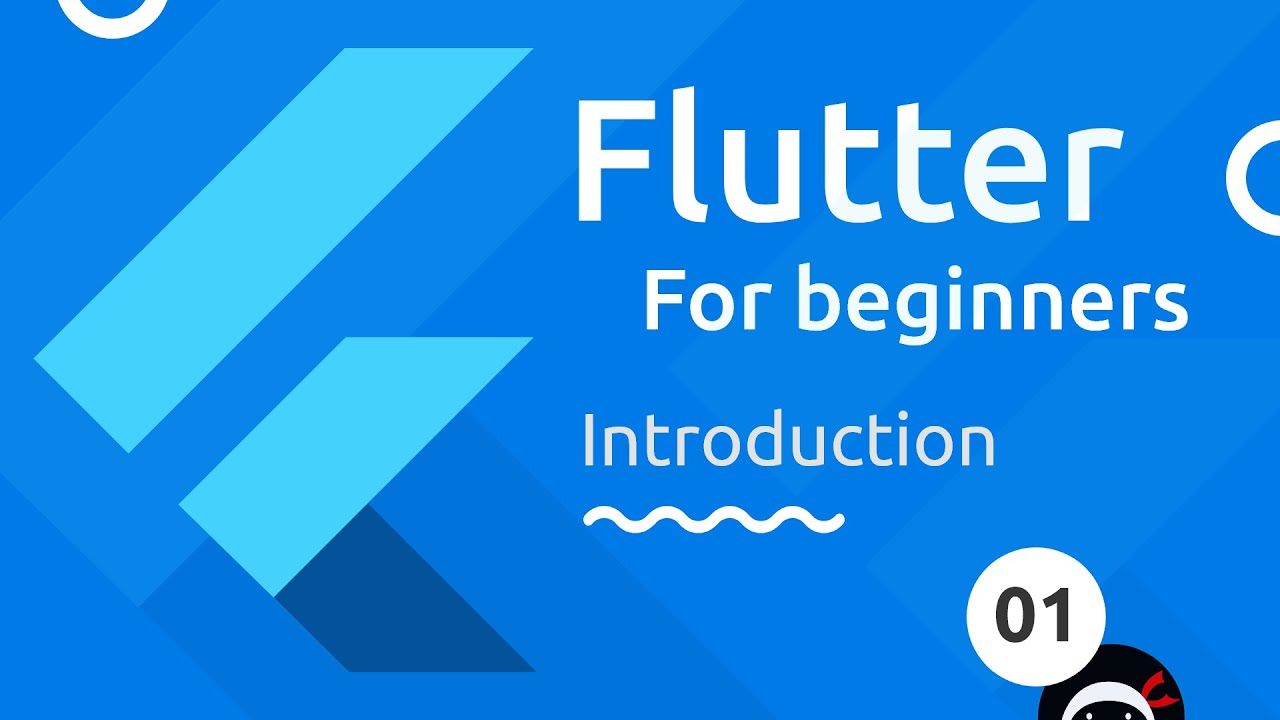
Flutter Tutorial for Beginners #1 - Intro & Setup

Sage 100 immobilisations - Présentation du logiciel 2023

Construction 21: les outils
5.0 / 5 (0 votes)
